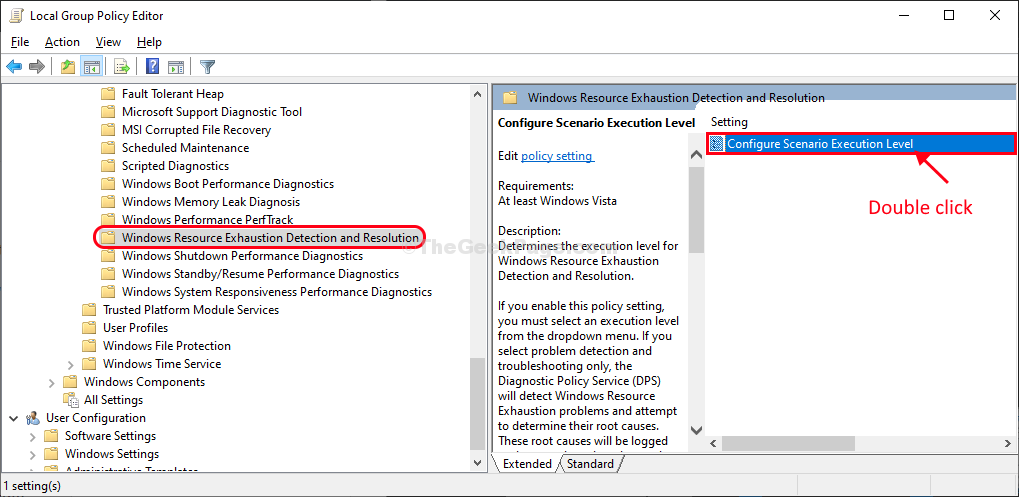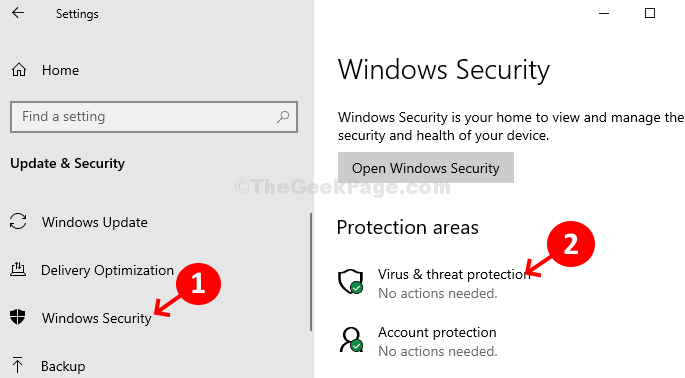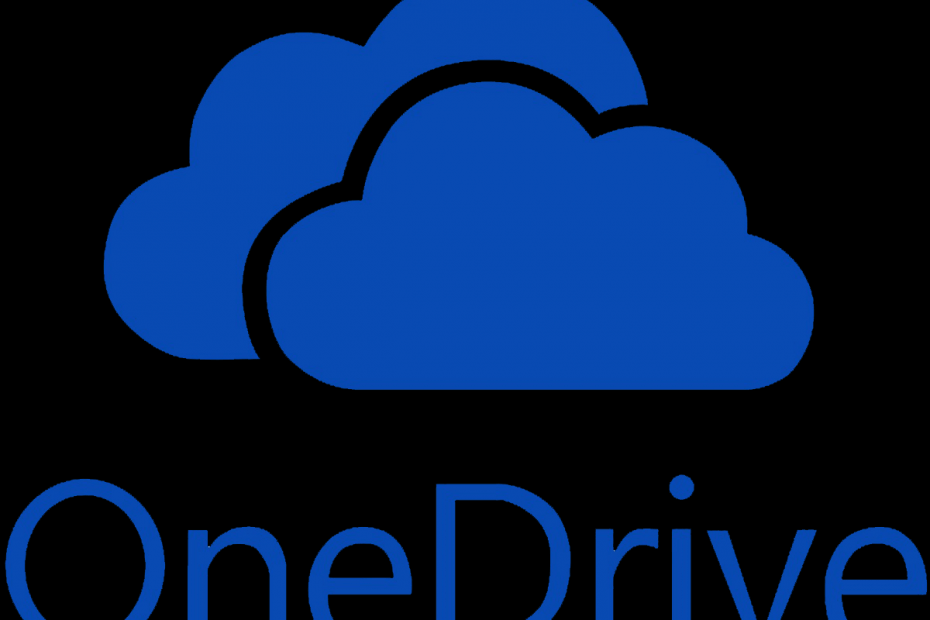
Este software irá reparar erros comuns de computador, protegê-lo contra perda de arquivos, malware, falha de hardware e otimizar seu PC para desempenho máximo. Corrija problemas do PC e remova vírus agora em 3 etapas fáceis:
- Baixar Restoro PC Repair Tool que vem com tecnologias patenteadas (patente disponível aqui).
- Clique Inicia escaneamento para encontrar problemas do Windows que podem estar causando problemas no PC.
- Clique Reparar tudo para corrigir problemas que afetam a segurança e o desempenho do seu computador
- Restoro foi baixado por 0 leitores este mês.
A forte competição nos serviços de armazenamento baseado em nuvem fez a Microsoft mudar freneticamente o OneDrive anualmente. Temos mais do que algumas iterações do mesmo programa basicamente, incluindo aquele que vem pré-instalado em todas as máquinas com Windows 10. No entanto, escolher as alternativas em vez da versão pré-instalada é, pelo menos para alguns usuários, uma tarefa inexplicavelmente difícil de fazer. Ou seja, alguns daqueles que tentaram obter uma versão alternativa não conseguiram instalá-la devido ao
Uma versão mais recente do OneDrive está instalada erro.Para resolver isso, preparamos uma lista de soluções. Caso você seja de alguma forma afetado por esse erro, certifique-se de conferir abaixo.
CORREÇÃO: uma versão mais recente do Onedrive já está instalada
- Execute uma das ferramentas de diagnóstico
- Reiniciar OneDrive
- Desinstale o OneDrive pré-instalado
- Ajustar o registro
1: Execute uma das ferramentas de diagnóstico
A Microsoft começou em más condições com o desenvolvimento do OneDrive desde o início. No momento, existem muitas iterações do mesmo aplicativo para várias plataformas. E a adição do OneDrive for Business até ampliou este grupo. O aplicativo principal que funciona com o Windows 10 por padrão é pré-instalado. Portanto, para resolver isso, precisamos ter certeza de que a versão pré-instalada está funcionando conforme o esperado antes de passarmos para as etapas adicionais.
- LEIA TAMBÉM: O OneDrive está em constante sincronização? Aqui estão 13 soluções para consertá-lo
Para confirmar que tudo está certo, podemos recorrer ao solucionadores de problemas dedicados A Microsoft previu ocasiões como esta. Veja como executar a ferramenta de diagnóstico para download mais usada para o OneDrive:
- Baixe a ferramenta de diagnóstico, aqui.
- Execute a ferramenta e siga as instruções.
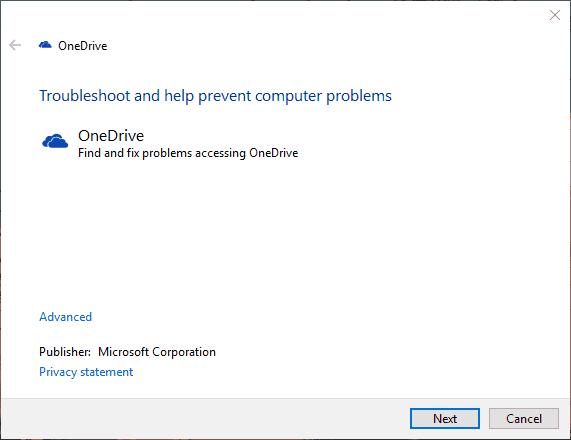
- Depois disso, reinicie o PC e tente executar a instalação do OneDrive novamente.
2: Redefinir OneDrive
Se a ferramenta de diagnóstico fornecer informações suficientes para suspeitar que algo está errado, você pode redefinir o OneDrive. Em comparação com as iterações anteriores do Windows 10, o OneDrive para Windows 10 pode ser desinstalado atualmente. Mas, antes de fazer isso, você deve tentar redefini-lo. Isso pode ser feito navegando até um diretório dedicado nos dados do aplicativo onde o OneDrive está armazenado. Por outro lado, o caminho mais curto é executar o executável Reset a partir da linha de comando Executar elevada.
- LEIA TAMBÉM: Códigos de erro 1, 2, 6 do OneDrive: o que são e como corrigi-los
Siga estas instruções para fazer isso:
- AperteTecla Windows + Rpara abrir a linha de comando Executar elevada.
- Na linha de comando, cole ou digite a seguinte linha e pressione Enter:
- % localappdata% \ Microsoft \ OneDrive \ onedrive.exe / reset
- Tente desinstalar o OneDrive novamente e instale a nova versão.
3: Desinstale o OneDrive pré-instalado
Execute uma verificação do sistema para descobrir possíveis erros

Baixar Restoro
Ferramenta de reparo de PC

Clique Inicia escaneamento para encontrar problemas do Windows.

Clique Reparar tudo para corrigir problemas com tecnologias patenteadas.
Execute uma verificação do PC com a ferramenta de reparo Restoro para encontrar erros que causam problemas de segurança e lentidão. Após a verificação ser concluída, o processo de reparo substituirá os arquivos danificados por arquivos e componentes novos do Windows.
O problema é persistente? Não se preocupe, você pode desinstalar a versão atual com facilidade. Você pode reinstalar a versão atualizada mais tarde por sua própria vontade. Agora, existem vários motivos pelos quais esta é uma boa ideia. Em primeiro lugar, o OneDrive pré-instalado pode ainda estar ativo, mas fatalmente danificado pelo vírus ou mesmo antivírus.
- LEIA TAMBÉM: Os arquivos do OneDrive não aparecem no iPad ou iPhone? Veja como consertar
Veja como desinstalá-lo por meio do aplicativo Configurações:
- AperteTecla Windows + Ipara abrir as configurações.
- AbrirApps.
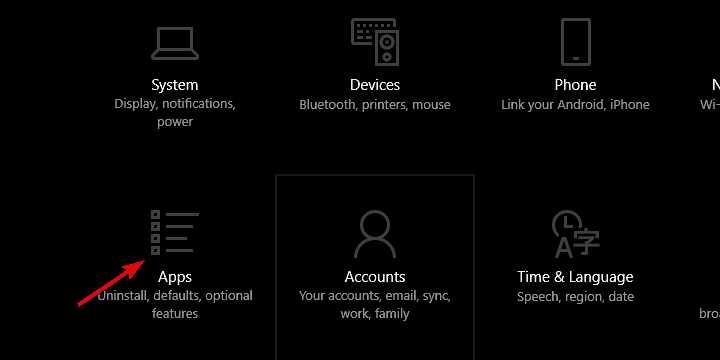
- SelecioneAplicativos e recursosno painel esquerdo.
- NoBarra de pesquisa, modeloUme expandirOneDrive.
-
Desinstalar OneDrive.
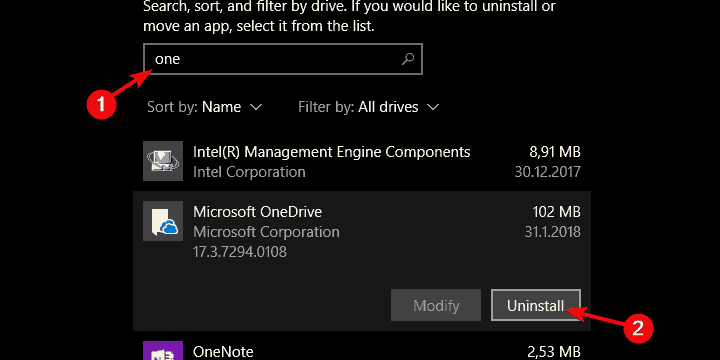
- Agora, siga este caminho:
-
C: \ Usuários \: Seu nome de usuário: \AppData \ Local \ Microsoft \ OneDrive \ Update
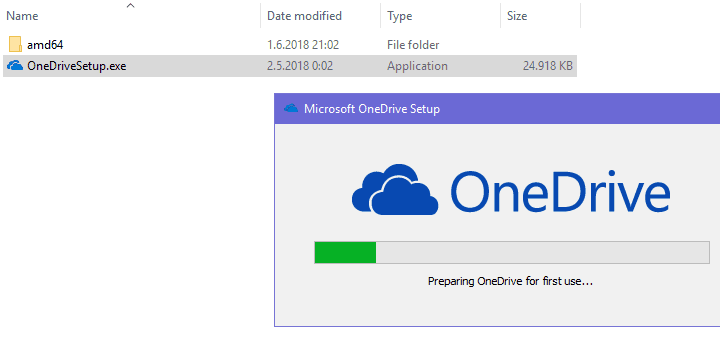
-
C: \ Usuários \: Seu nome de usuário: \AppData \ Local \ Microsoft \ OneDrive \ Update
- Clique duas vezes noOneDriveSetup.exe arquivo e execute o instalador.
No entanto, para alguns usuários, isso não era tão simples e eles tinham a permissão para desinstalar o OneDrive revogada. Para resolver isso, alguns usuários recomendaram o uso do Prompt de Comando. Isto é o que deve ser executado na linha de comando elevado para remover o OneDrive:
- Navegar para C: \ Windows. Certifique-se de que Itens escondidos estão habilitados sob o Visualizar seção.
- Encontre o SysWOW64 pasta. Pressione e segure a tecla Shift, clique com o botão direito e escolha “Abra as janelas do PowerShell aqui”No menu contextual.
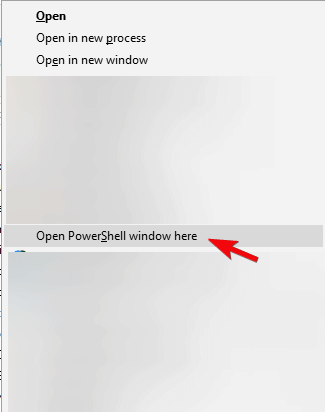
- Na linha de comando, digite OneDriveSetup.exe / uninstall e pressione Enter.
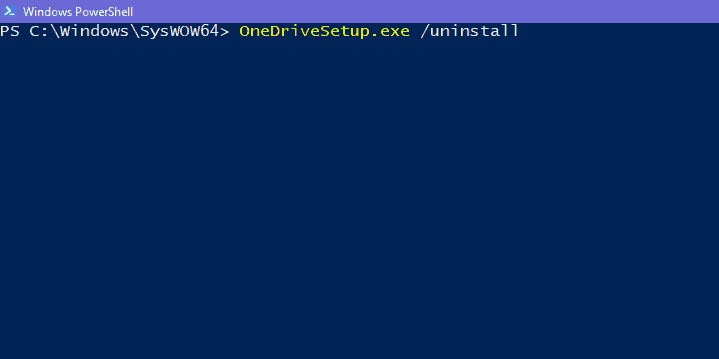
- Depois disso, você poderá instalar uma versão mais recente do OneDrive.
4: Ajustar o registro
Finalmente, a última etapa. Isso pode ser um pouco complicado, pois o Registro do Windows é um terreno perigoso para vagar livremente e sem pré-requisitos de conhecimento. Por outro lado, essa pode ser a única abordagem aplicável de solução de problemas que encontramos. Inclui a exclusão de certas teclas de atalho no Editor do Registro.
- LEIA TAMBÉM: Como consertar registro corrompido no Windows 10, 8, 8.1
Siga as instruções para excluir a tecla de atalho responsável pelo OneDrive e finalmente se livrar da versão pré-instalada:
- Modelo regedit na barra de pesquisa do Windows, clique com o botão direito em regedit e execute-o como administrador.
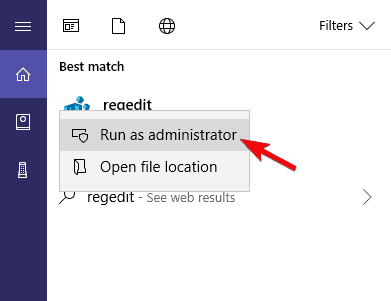
- Navegar para HKEY_CURRENT_USER \ Software \ Microsoft \ OneDrive.
- Clique com o botão direito no OneDrive subpasta e exclua-a.
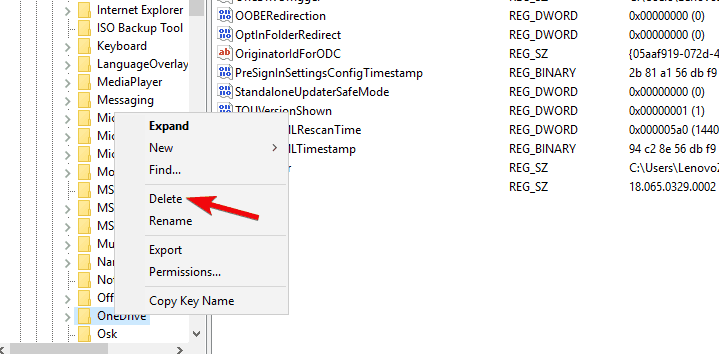
- Reinicie o seu PC e procure a resolução.
Com essa nota, podemos encerrar. Depois de remover com sucesso o OneDrive antigo, instalar outra versão não será mais um problema. Não se esqueça de nos dizer se essas etapas o ajudaram na seção de comentários abaixo.
HISTÓRIAS RELACIONADAS QUE VOCÊ DEVE VERIFICAR:
- Corrigir problemas de sincronização do OneDrive no Windows 10, 8
- Correção completa: o OneDrive está ausente do File Explorer no Windows 10
- Corrigir upload lento do OneDrive no Windows 10
- Erro “Este item pode não existir ou não está mais disponível” no OneDrive (FIX)
 Ainda está tendo problemas?Corrija-os com esta ferramenta:
Ainda está tendo problemas?Corrija-os com esta ferramenta:
- Baixe esta ferramenta de reparo de PC classificado como Ótimo no TrustPilot.com (o download começa nesta página).
- Clique Inicia escaneamento para encontrar problemas do Windows que podem estar causando problemas no PC.
- Clique Reparar tudo para corrigir problemas com tecnologias patenteadas (Desconto exclusivo para nossos leitores).
Restoro foi baixado por 0 leitores este mês.